7 correctifs pour le logiciel AMD Adrenalin qui ne fonctionne pas ou ne souvre pas

Vous êtes confronté au problème du logiciel AMD Adrenalin qui ne fonctionne pas ou ne s
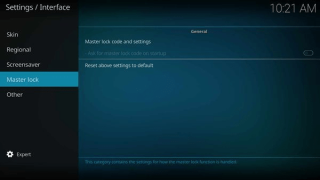
Kodi est l'un des meilleurs centres multimédias pour la plupart des systèmes d'exploitation. Il fonctionne sous Windows, Mac, Linux et a été l'une des plates-formes multimédias en streaming les plus amusantes au monde. En cette période où tout le monde est confiné à la maison et à la recherche de divertissement, on peut l'utiliser.
Tout ce que vous devez savoir sur Kodi, vous pouvez le vérifier ici . Pour les utilisateurs qui ont des enfants, cela pourrait également être intéressant. Mais restreindre vos enfants du contenu inapproprié en ligne est extrêmement important. C'est de là que vient le besoin de configurer le contrôle parental pour Kodi.
Lire : Meilleurs addons sportifs pour 1r Kodi 2020.
Configuration du contrôle parental pour Kodi
Étape 1 : activez votre application sur n'importe quel appareil, qui est principalement utilisé pour accéder au compte Kodi.
Étape 2: Dirigez-vous vers le coin inférieur droit de l'écran, appuyez sur Paramètres.
Étape 3 : Accédez aux paramètres PVR et TV en direct.
Étape 4: Regardez dans le panneau latéral gauche et vous voyez l'option de contrôle parental. Ouvrez-le.
Étape 5: C'est un interrupteur à bascule, allumez-le.
Étape 6 : Maintenant, vous pouvez passer à l'étape pour verrouiller l'heure de l'écran et le contenu.
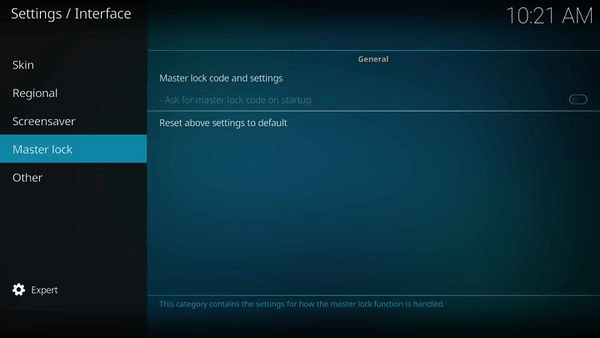
Pour ce faire, cliquez sur Modifier le code PIN et saisissez un code à définir comme code de verrouillage.
Étape 7 : Pour définir la durée pendant laquelle les enfants sont autorisés à regarder les chaînes.
C'est la configuration de base maintenant, allons de l'avant en limitant le contenu que les enfants sont autorisés à regarder sur le lecteur Kodi.
Étape 1 : Ouvrez Kodi Player et cliquez sur l' icône Paramètres . Maintenant, vous devez passer aux profils pour créer un profil distinct pour vos enfants.
Maintenant, cliquez sur Général dans le panneau de droite, cela vous montre les options dans le panneau de gauche. Activez l'interrupteur à bascule pour activer les options Afficher l'écran de connexion au démarrage.
Étape 2 : Cliquez maintenant sur Profils sur le côté droit ; cela vous montre l'option pour l'utilisateur principal et ajouter un profil. Cliquez sur Ajouter un profil et donnez-lui un nom de profil .
Étape 3 : Lorsque le profil vous demande d'ajouter un dossier sélectionné, spécifiez les dossiers contenant du contenu adapté aux enfants. On peut parcourir les fichiers du stockage local de votre appareil. Cliquez sur OK lorsque vous avez terminé.
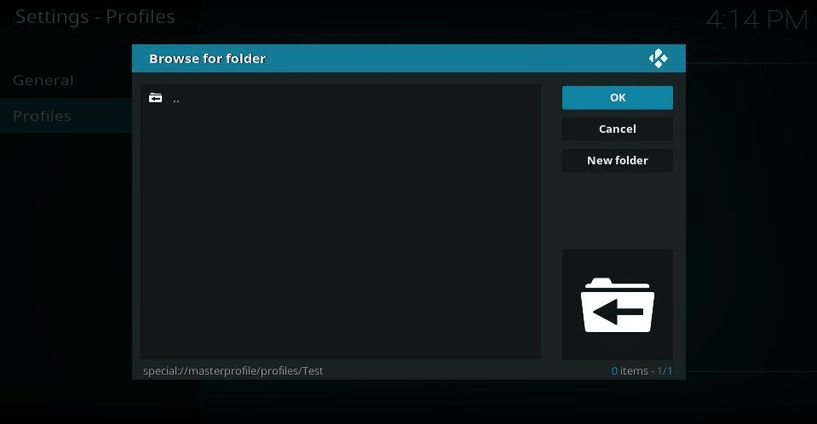
Étape 4 : accédez à Modifier le profil pour apporter des modifications aux informations sur les médias et aux sources de médias. Cliquez dessus un par un et modifiez les paramètres en Séparer. Il séparera ce contenu de profil Kids du profil des utilisateurs Master.
Donc, ce sont des étapes pour configurer le contrôle parental sur Kodi, les suivre et définir des restrictions et empêcher vos enfants de regarder du contenu inapproprié.
Comment télécharger et installer Kodi sur iPhone sans jailbreak ?
Verdict:
Comme les enfants doivent avoir la liberté de regarder et de jouer à des jeux sur Kodi TV, il est de la même importance qu'ils soient surveillés. Débrancher la prise n'aidera pas, donc mettre en place un contrôle parental gardera vos enfants à l'écart du contenu, ce qui n'est pas adapté à leur âge. Nous espérons que cette méthode indique clairement comment configurer le contrôle parental sur Kodi.
Alors que nous concluons cet article, nous aimerions connaître votre point de vue. Vos suggestions et commentaires sont les bienvenus dans la section commentaires ci-dessous. Partagez l'information avec vos amis et d'autres personnes en partageant l'article sur les réseaux sociaux.
Nous aimons vous entendre!
Nous sommes sur Facebook , Twitter , LinkedIn et YouTube . Pour toute question ou suggestion, veuillez nous en informer dans la section commentaires ci-dessous. Nous aimons revenir vers vous avec une solution. Nous publions régulièrement des trucs et astuces, ainsi que des solutions aux problèmes courants liés à la technologie. Abonnez-vous à notre newsletter pour recevoir des mises à jour régulières sur le monde de la technologie.
Rubriques connexes:
Comment trouver quelqu'un sur Snapchat sans nom d'utilisateur ni numéro.
Comment Snapchater quelqu'un sans l'ajouter.
Meilleures applications anti-malware pour Android.
Meilleures applications anti-malware gratuites pour iPhone .
Vous êtes confronté au problème du logiciel AMD Adrenalin qui ne fonctionne pas ou ne s
Pour corriger l
Apprenez à maîtriser le chat Zoom, une fonctionnalité essentielle pour les visioconférences, avec nos conseils et astuces.
Découvrez notre examen approfondi de l
Découvrez comment récupérer votre Instagram après avoir été désactivé en suivant nos étapes claires et simples.
Découvrez comment savoir qui a consulté votre profil Instagram avec nos solutions pratiques. Sauvegardez votre vie privée tout en restant informé !
Apprenez à créer des GIF animés facilement avec votre Galaxy S22. Découvrez les méthodes intégrées et des applications pratiques pour enrichir votre expérience.
Découvrez comment changer la devise dans Google Maps en quelques étapes simples pour mieux planifier vos finances durant votre voyage.
Microsoft Teams s
Vous obtenez l








